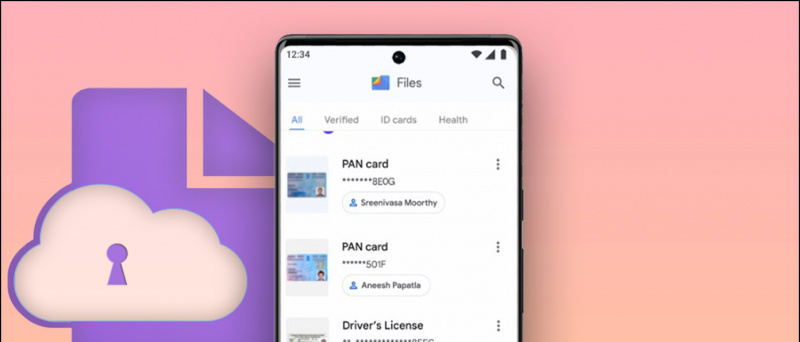hoe verborgen apps op iphone 6 te vinden
QR-codes zijn een geweldige manier om dingen digitaal te delen. Tegenwoordig, wanneer de meeste smartphones worden geleverd met een ingebouwde QR-codescanner, is het een goed idee om iets te delen via QR-code. Bovendien verbergt het ook gevoelige inhoud voor iedereen en is het een gemakkelijke manier om dingen online te delen. Er zijn veel websites en applicaties online beschikbaar om QR-codes te maken en te delen. Hier vertellen we u echter hoe u een QR-code voor websites of webpagina's kunt maken via Google Chrome. Lees verder om meer te weten!
Lees ook WhatsApp heeft een nieuwe QR-codefunctie, laten we weten hoe het werkt
Maak QR-codes voor websites met Chrome
Om QR-codes voor websites in Google Chrome te maken, moet u bepaalde instellingen in Chrome inschakelen. Volg de onderstaande stappen om het delen van QR-codes in Chrome in te schakelen.
QR-code delen inschakelen करें
1] Open Google Chrome en in de adresbalk chrome: // vlaggen Typ het. Hiermee gaat u naar de experimentenpagina van Chrome.



2] hier ' Chrome Sharing Hub 'En schakel het in via de vervolgkeuzelijst.
3] Vervolgens ' Chrome Share QR-codes Zoek en schakel het ook in.
4] Daarna de onderstaande instellingen opslaan Herstart Start Chrome opnieuw door op de knop te tikken.
QR-code delen
Nadat u deze twee instellingen in de Chrome-vlag heeft ingeschakeld, kunt u de URL delen via QR-code met Chrome. Hier leest u hoe u ze kunt delen:



1] Open een website of webpagina die je wilt delen en tik op het menu met drie stippen in de rechterbovenhoek.
2] Tik nu op Delen en kies QR-code uit de lijst.
3] Nadat je op de QR-code hebt getikt, wordt er een code voor je website gegenereerd.
4] Je kunt deze QR-code laten zien aan iedereen met wie je hem wilt delen. Of u kunt het downloaden en als afbeelding delen. U kunt vanaf hier ook de QR-codes van anderen scannen.
Op deze manier kunt u QR-code voor websites maken met Google Chrome en deze eenvoudig delen. Blijf op de hoogte van Gadgets om te gebruiken voor meer tips en trucs zoals deze!
Facebook-opmerkingenvak